Rieseninsekt: Partiell bearbeiten
Willst Du bloß an einem Teil Deines Bildes bearbeiten, ist das Magnetische-Lasso-Werkzeug eine gute Option in der Reihe Deiner Werkzeuge.

Leserfoto: Klick für Vollansicht (© Alexander Horst). – PENTAX K10D – 1/1000s – f/8 – ISO 400 – 50mm
Kommentar des Fotografen:
Durch Zufall sah ich dieses etwa 2 cm große Insekt (ich denke es ist eine Libelle) auf dem Drahtseil Körperpflege betreibend. Einerseits hieß es schnell handeln, andererseits nicht zu hektisch werden und so nah ran gehen, dass ich es verscheuche. Da ich sicherstellen wollte, dass das komplette Tier scharf dargestellt wird, habe ich eine etwas kleinere Blende gewählt, allerdings nicht so klein, dass der Hintergrund zu sehr ablenkt. Aufgenommen wurde mit einer Pentax K10D ohne Stativ. Blende 8.0, 50mm 1/1000s
Profi Douglas Abuelo meint zum Bild von Alexander Horst:
Dies ist ein beeindruckendes Makro-Foto und ein Beweis sowohl für die Qualität der heutigen ultramodernen technischen Wunderkameras, als auch für die Fähigkeit des Fotografen, sich leise genug an diese charmante Kreatur heranzuschleichen, um dieses Bild überhaupt machen zu können.
Aber sogar, wenn heutige ultramoderne Digitalkameras benutzt werden, werden die Fotos fast immer in der digitalen Dunkelkammer bearbeitet werden müssen, um die Farben richtig abzustimmen:
Dies Foto wurde aufgenommen, als die Sonne hoch am Himmel stand, also gibt es reichlich Kontrast und einen warmen Grundton. Den warmen Grundton finde ich ziemlich angenehm, und er unterstützt das Objekt.
Was mir nicht gefällt, sind die außerirdischen Landschafts-Farben im Hintergrund. Es ist jedoch schwierig, die Farben zu verbessern, ohne die Grundstimmung des Fotos zu ruinieren.
Ich habe das Magnetische-Lasso-Werkzeug in Photoshop benutzt, um nur den Hintergrund auszuwählen. So konnte ich die Farben, Töne oder anderes innerhalb des ausgewählten Bereichs verändern, ohne das Insekt oder das Kabel zu beeinflussen. Dann nutzte ich die Selektive Farbkorrektur Funktion und die Gradationskurven, um die Farben im Hintergrund zu verändern.
Weil ich meine Auswahl gespeichert hatte (Auswahl, Auswahl speichern, Name eingeben und «ok» klicken) anstatt noch einmal das Insekt und das Kabel mit dem Magnetischen-Lasso-Werkzeug auszuwählen, habe ich die Auswahl wieder geladen und invertiert, was uns zum zweiten Punkt führt, von dem ich denke, dass es das Bild hätte verbessern können.
Wegen der kontrastreichen Lichtverhältnisse ist das Insekt zu dunkel,so dass wir nicht viele Details sehen könnten. Ein wenig Licht durch von einem Reflektor oder Blitz während der Aufnahme hätte dieses Problem vermeiden können.
Statt dessen können wir nun Veränderungen in der digitalen Dunkelkammer vornehmen. Nachdem die Auswahl wie oben beschrieben geladen wurde, habe ich die Gradationskurve gewählt, um die Töne zu erhellen und die Farben zu verändern.
Zuletzt benutze ich den Warmfilter LBA bei 9% (Bild, Anpassen, Fotofilter) über das ganze Bild, um die Töne etwas wärmer zu machen. Manchmal ist es überraschend, was ein wenig Mühe für einen Unterschied machen kann.
Wie ich immer sage, sind diese Art von Veränderungen ziemlich subjektiv, aber ich denke, dass die meisten Leute, die nicht gerade fanatische Science-Fiction-Fans sind, mir darin zustimmen, dass das Foto hinterher viel stärker und visuell anspreche.
In der Rubrik «Bildkritik» analysieren Profi-Fotografen im Auftrag von fokussiert.com montags bis freitags jeweils ein Foto aus der Leserschaft.
Mehr über die Profi-Bildkritik erfahren / Eigene Bilder zur Kritik einreichen.
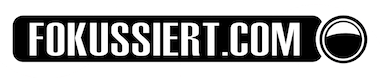









Danke für die hilfreichen Tipps, vor allem das optische ‚aufhübschen‘ der Libelle ist sehr gelungen. Zu den Farben muss ich allerdings sagen, dass sie so tatsächlich sind. Das Bild entstand in der Nähe von Bryce und Zion Canyon und die Landschaft dort ist einfach wie von einem anderen Stern.
Einen Blitz nutze ich sehr ungern, da häufig die durch warmes Tageslicht geschaffene Stimmung zerstört wird.
Deine Photoshopmethoden sind ein wenig 20. Jahrhundert. :-)
Mein Tipp: Eine Beschäftigung Einstellungsebenen, Ebenenmasken und Schnittmasken kann Dir vielleicht in Zukunft die Arbeit erleichtern.
Trotzdem interessanter Artikel!
Viele Grüße von Zippo!